Win10照片不能预览怎么办?Win10图片不能预览的解决方法
发布时间:2017-04-06 21:28:58 浏览数:
在Win10系统下,照片预览功能可以让用户在众多图片、照片中找到自己需要的图片,而最近有用户反馈自的系统照片没有办法预览、图片也是,造成了极大的不便,那么如何解决呢?
解决方法:
1、打开此电脑或快速访问,然后点击查看,然后再点击“选项”;
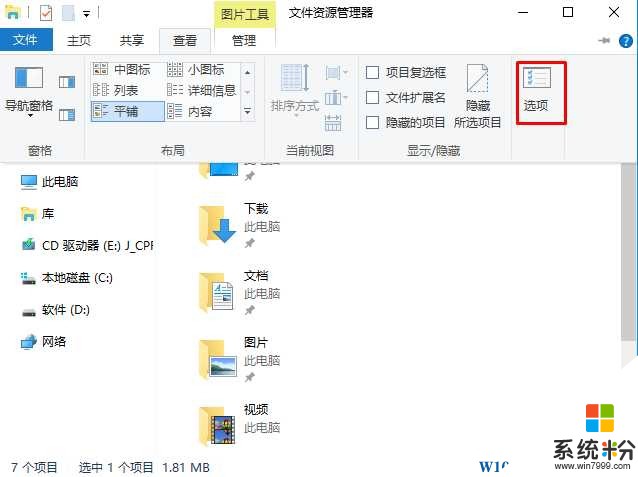
2、打开文件夹选项后,在查看选项卡下,找到“始终显示图标,不显示缩略图”的勾去掉;
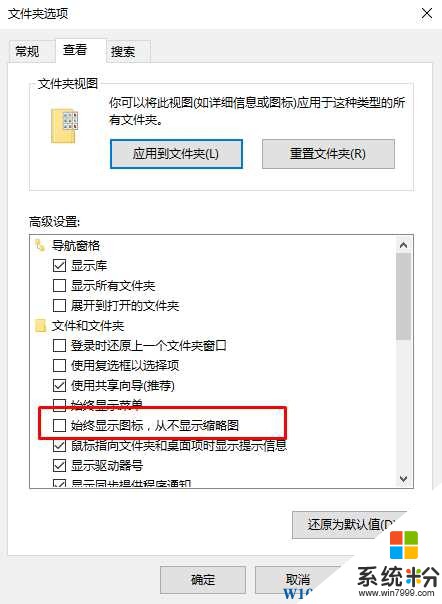
最后确定后,我们再把图标查看方式设置为中图标或是大图标方式即可。
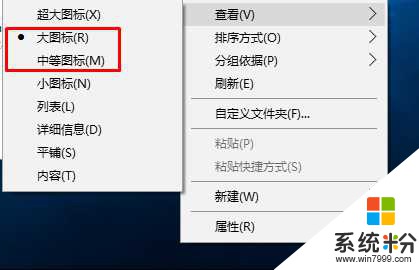
这样子设置后,照片、图片就能正常预览了。
解决方法:
1、打开此电脑或快速访问,然后点击查看,然后再点击“选项”;
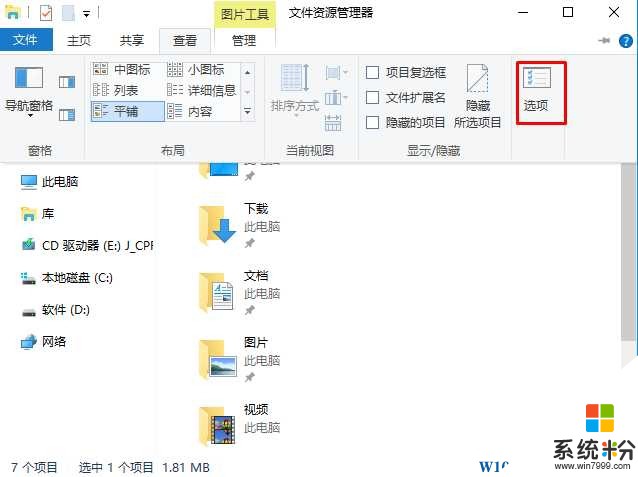
2、打开文件夹选项后,在查看选项卡下,找到“始终显示图标,不显示缩略图”的勾去掉;
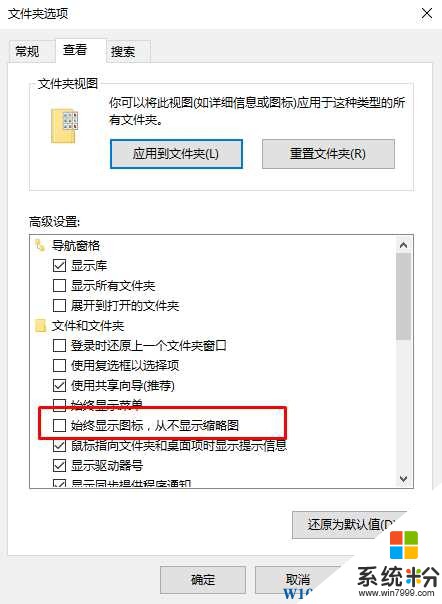
最后确定后,我们再把图标查看方式设置为中图标或是大图标方式即可。
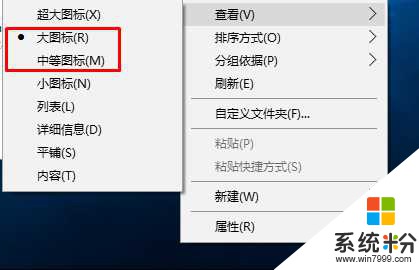
这样子设置后,照片、图片就能正常预览了。